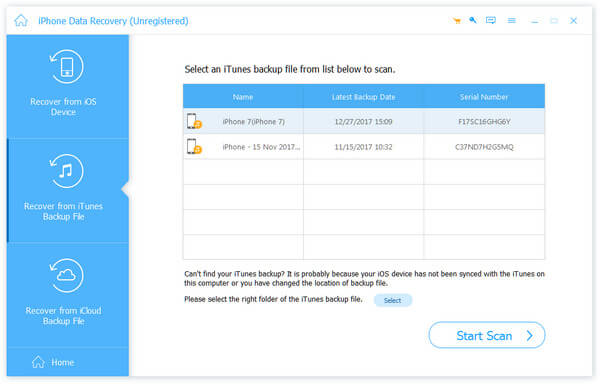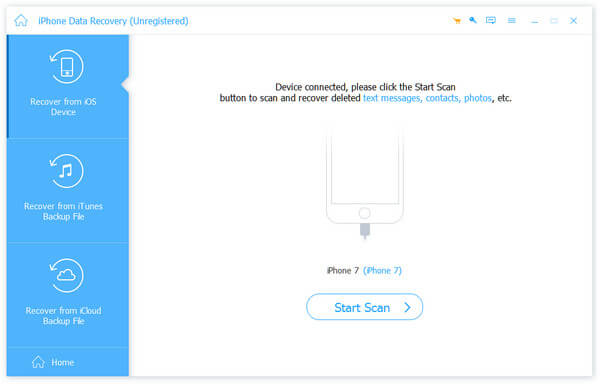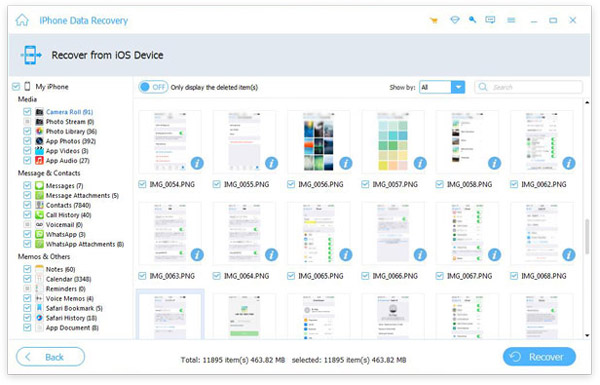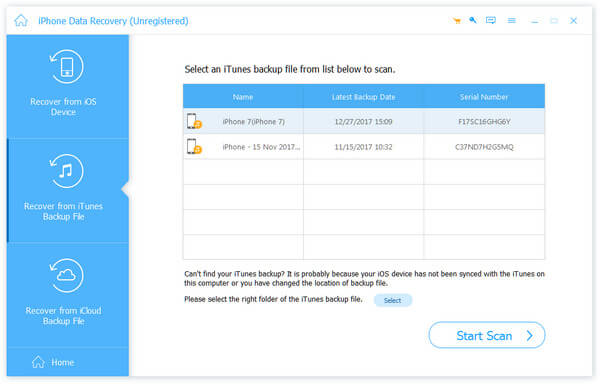Como usar
O Tipard iOS Data Recovery é uma excelente ferramenta de recuperação de dados para iPod / iPad / iPhone. Ele permite que você recupere mensagens excluídas, fotos, músicas, contatos e outros arquivos importantes no seu dispositivo. Ele possui três modos de recuperação - recupera-se diretamente do iPhone / iPad / iPod e recupera dos arquivos de backup do iTunes. Aqui está o tutorial de como usar este iOS Data Recovery. Vamos introduzir estes três modos de recuperação separadamente.
Parte 1: Como recuperar do iPhone / iPad / iPod diretamente
Passo 1Escolha Recuperar do Dispositivo iOS
Baixe e instale o Tipard iOS Data Recovery em seu computador. Após o lançamento do programa, você pode ver que o programa tem três modos de recuperação. O padrão é Escolher no dispositivo iOS.
Passo 2Selecione arquivos para recuperar
Conecte seu iDevice ao computador via cabo USB. Depois que for detectado, clique em Start Scan e o programa começará a escanear seu dispositivo.
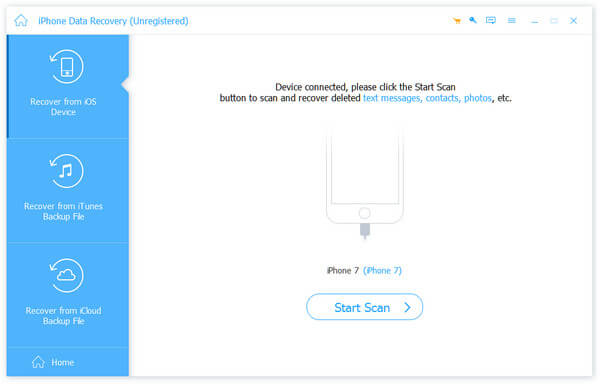
Mas se você estiver usando o iPhone 4 / 3GS, o iPad 1 ou o iPod touch 4, será necessário fazer o download de um plug-in e entrar no modo de digitalização seguindo as instruções na interface. Após a digitalização, escolha os arquivos que você deseja recuperar de determinadas categorias.
Passo 3Comece a recuperar
Visualizar na interface principal. Se o arquivo é exatamente o que você precisa, clique em Recuperar para iniciar. Segundos depois, os arquivos recuperados serão salvos em sua pasta local.
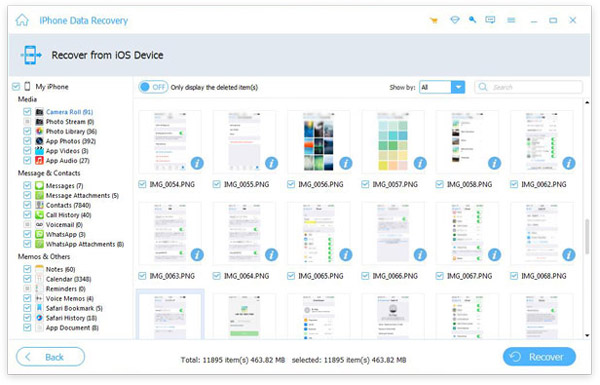
Parte 2: Como recuperar arquivos de backup do iTunes
Passo 1Escolha Recuperar do Arquivo de Backup do iTunes
Depois de iniciar o programa, clique em Recuperar do arquivo de backup do iTunes.
Passo 2Escolha arquivos para recuperar
Primeiro, escolha um arquivo de backup do iTunes para fazer o download. Depois de baixar o arquivo de backup. Clique no botão de digitalização para digitalizar dados. Em seguida, escolha arquivos de determinada categoria.
Passo 3 Recuperar
Clique no botão Recuperar e a recuperação será iniciada em nenhum momento.